Revit教程:快速掌握建筑信息模型设计的必备指南
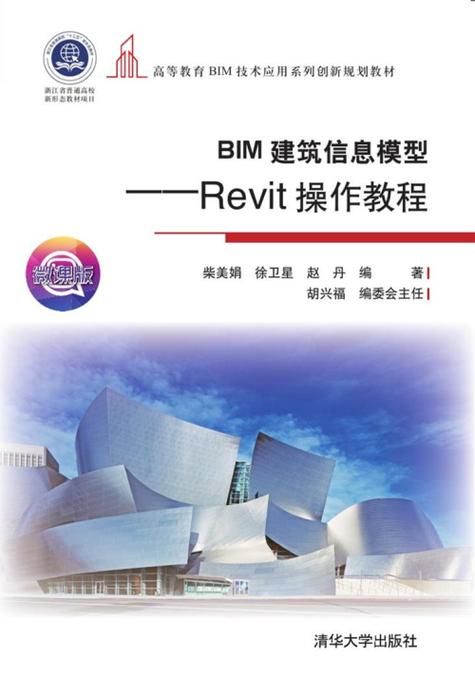
随着建筑行业的迅猛发展,建筑信息模型(Building Information Modeling,简称BIM)技术逐渐成为现代建筑设计、施工及运营维护的重要工具。而Revit作为BIM的一款主流软件,以其强大的功能和便捷的操作,受到了广大建筑师和工程师的青睐。本文将为您提供一份详细的Revit使用指南,帮助您快速掌握BIM设计的基本技能。
## 目录
1. 什么是Revit?
2. 安装与初始设置
3. 界面简介
4. 基本绘图工具
5. 创建和修改构件
6. 深入了解族
7. 绘制平面图、立面图和剖面图
8. 建立三维模型
9. 渲染和可视化
10. 协作与文档管理
11. 实战应用:从概念设计到施工图纸
12. 优化工作流程
### 1. 什么是Revit?
Revit是由Autodesk公司开发的一款集成了建筑设计、结构设计、机电设计等多种功能的BIM软件。它支持多学科协同工作,能够同时处理建筑、结构和MEP(机械、电气和管道)系统的设计。与传统的CAD软件不同,Revit不仅能创建二维图纸,还能生成三维模型,并自动更新模型中的所有视图。
### 2. 安装与初始设置
#### 安装步骤:
1. 从Autodesk官方网站下载Revit安装包。
2. 按照安装向导的提示进行安装,选择要安装的组件和路径。
3. 完成安装后,启动Revit并完成注册激活。
#### 初始设置:
- 设置项目模板:选择适合自己的单位和模板文件,例如公制或英制单位。
- 确定项目位置:通过设置项目基点和真北来确定项目的实际地理位置。
- 配置用户界面:根据个人习惯调整工作区布局,提高工作效率。
### 3. 界面简介
Revit的界面主要包括以下部分:
- **功能区**:位于界面的顶部,包含各种命令和工具选项卡。
- **项目浏览器**:左侧的树状结构,显示当前项目的所有视图、表单、族等内容。
- **属性面板**:显示选中对象的属性,可以在此进行参数的设置和修改。
- **绘图区**:中央区域,用于实际的绘图和建模操作。
### 4. 基本绘图工具
在Revit中,您可以使用基本绘图工具创建各种几何图形,如线条、多边形、圆等。这些工具位于“建筑”选项卡下的“绘图”面板中。
- **直线**:用于画直线段,点击开始点和结束点即可绘制。
- **矩形**:通过两点定义对角线绘制矩形。
- **圆**:以中心点和半径绘制圆。
- **多边形**:通过输入边数和半径绘制正多边形。
### 5. 创建和修改构件
#### 创建构件:
在Revit中,构件是建筑模型的基本组成部分,如墙体、门窗、楼板等。可以从“建筑”选项卡中的“构件”面板中选择所需的构件类型。
- **墙体**:选择墙体工具,设置墙体类型、高度和厚度,点击绘图区绘制墙体。
- **门窗**:选择门窗工具,从族库中选择合适的门窗类型,放置在墙体上。
- **楼板**:选择楼板工具,通过绘制轮廓线定义楼板边界。
#### 修改构件:
Revit提供了多种修改工具,允许您灵活调整构件的大小、形状和位置。
- **移动**:选择要移动的构件,使用移动工具拖动到新位置。
- **复制**:选择要复制的构件,使用复制工具创建副本。
- **旋转**:选择要旋转的构件,使用旋转工具设置旋转角度。
- **拉伸**:通过拉伸工具调整构件的尺寸。
### 6. 深入了解族
族是Revit中的一个重要概念,它是构件的模板文件,可以包含几何形状、参数和行为。
#### 族的分类:
- **系统族**:内置于Revit中的基本族,如墙体、楼板等。
- **载入族**:用户可以从外部文件库中载入的族,如家具、设备等。
- **内建族**:在当前项目中创建的自定义族。
#### 创建和编辑族:
1. 打开“族编辑器”。
2. 创建新的族类型,定义其几何形状、参数和属性。
3. 保存并载入到项目中使用。
### 7. 绘制平面图、立面图和剖面图
#### 平面图:
平面图是建筑设计的基础,展示了建筑物的水平布局。
- 创建新的平面图,在“视图”选项卡中选择“平面视图”。
- 使用绘图工具定义房间和空间,添加门窗、家具等细节。
#### 立面图:
立面图展示了建筑物的竖直外观。
- 在“视图”选项卡中选择“立面视图”。
- 使用构件工具和注释工具完善立面图细节。
#### 剖面图:
剖面图展示了建筑物的内部结构。
- 在“视图”选项卡中选择“剖面视图”。
- 定义剖切平面,调整剖面深度和范围。
### 8. 建立三维模型
三维模型是Revit的核心功能之一,通过三维视图可以更直观地查看和分析建筑设计。
- 创建三维视图,在“视图”选项卡中选择“三维视图”。
- 使用导航工具旋转、平移和缩放模型。
- 添加和修改构件以丰富三维模型。
### 9. 渲染和可视化
渲染是提高模型表现力的重要手段,可以生成逼真的图像和动画。
- 在“视图”选项卡中选择“渲染”工具。
- 设置光源、材质和背景。
- 生成高质量的渲染图像和动画,提升设计效果。
### 10. 协作与文档管理
Revit支持多用户协作,提供了丰富的文档管理功能。
- **工作共享**:通过创建工作集实现多人同时编辑同一个项目。
- **注释和标记**:使用注释工具添加文本、标记和标签。
- **输出图纸**:将平面图、立面图、剖面图和三维视图导出为PDF或DWG格式,用于打印和分享。
### 11. 实战应用:从概念设计到施工图纸
以一个实际项目为例,介绍如何从概念设计到生成施工图纸的全过程。
#### 概念设计:
1. 创建场地模型。
2. 草拟总平面图和交通流线。
3. 初步设计建筑形态和布局。
#### 方案深化:
1. 详细设计各层平面图。
2. 确定立面材料和颜色。
3. 创建结构和MEP系统模型。
#### 施工图纸:
1. 生成详细的施工图纸,包括平面图、立面图、剖面图和节点详图。
2. 添加尺寸标注和说明文字。
3. 导出图纸并打印。
### 12. 优化工作流程
为了提高工作效率,可以采用以下方法优化Revit使用流程:
- 使用快捷键:熟记常用快捷键,减少重复操作。
- 自定义工具栏:将常用工具添加到快捷工具栏。
- 模版和标准化:创建统一的项目模板和样式,确保一致性。
- 学习与交流:参加Revit培训课程,交流使用经验,持续提升技能。
---

通过这篇详细的Revit教程,希望您能快速掌握BIM设计的基本技能,顺利完成从概念设计到施工图纸的全过程。在实际工作中不断实践和探索,您一定能成为一名优秀的Revit用户。祝您在BIM设计之路上取得丰硕的成果!
BIM技术是未来的趋势,学习、了解掌握更多BIM前言技术是大势所趋,欢迎更多BIMer加入BIM中文网大家庭(http://www.wanbim.com),一起共同探讨学习BIM技术,了解BIM应用!
相关培训